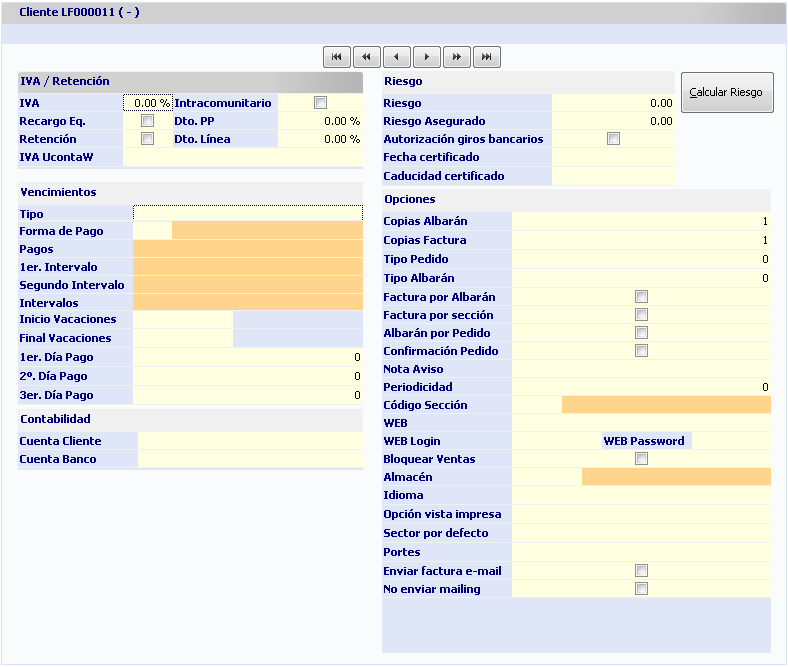Home › 2. Mantenimientos › 2.2.1 Datos especiales
2.2.1 Datos especiales
En esta pestaña introducimos más datos referentes al cliente.
En “IVA/Retención” introducimos la siguiente información:
- IVA: el % de IVA.
- Recargo equivalente: marcar la opción o no.
- Retención: marcar la opción o no.
- Intracomunitario: marcar la opción o no.
- Dto. PP: descuento pronto pago en %.
- Descuento línea: descuento aplicado al cliente en todas sus compras en %.
- IVA UcontaW: escoger uno de los tipos de IVA definidos en el programa de contabilidad UcontaW.
En “Vencimientos” introducimos la siguiente información:
- Tipo: el tipo de vencimiento que queramos para el cliente. Podemos abrir la lista de vencimientos pulsando a la derecha del campo.
- Forma de pago: introducir el código de la forma de pago deseada o escribir un dígito o un nombre para buscarla y pulsar “Entrar” en el teclado. Depende de qué forma de pago elijamos, el programa nos preguntará si queremos cambiar el tipo de vencimiento (en caso de que no coincida con la forma de pago) y si queremos cambiar otros datos.
- Pagos, 1º intervalo, 2º intervalo, intervalos…. : son opciones marcadas en naranja oscuro y no se pueden modificar.
- Inicio vacaciones / Final vacaciones: inicio y final de vacaciones de este cliente, para recalcular los dias de pago en los periodos de vacaciones de los clientes.
- 1º día de pago, 2º día de pago, 3º día de pago: los días de pago del cliente.
En “Contabilidad” introducimos la siguiente información:
- Cuenta cliente: introducimos el código de cuenta del cliente (máximo 10 dígitos).
- Cuenta banco: introducimos el código de la cuenta bancaria del cliente (máximo 10 dígitos).
En “Riesgos” introducimos la siguiente información:
- Riesgo: introducimos el importe impagado a partir del qual se considera cliente de riesgo.
- Riesgo asegurado: intrducimos el importe del riesgo asegurado.
- Autorización giros bancarios: marcamos si se autorizan giros bancarios para el cliente.
- Fecha certificado: podemos introducir la fecha manualmente (DD/MM/AAAA) o pulsar en la derecha del campo y servirnos del calendario del programa.
- Caducidad del certificado: podemos introducir la fecha manualmente (DD/MM/AAAA) o pulsar en la derecha del campo y servirnos del calendario del programa.
- El botón «Calcular riesgo» nos calculará el riesgo concedido al cliente, el riesgo dispuesto y el riesgo disponible.
En “Opciones” introducimos la siguiente información:
- Copias albarán: el número de copias de albarán.
- Copias factura: el número de copias de la factura.
- Tipo pedido: escoger entre las opciones de traspasar y no traspasar.
- Tipo albarán: escoger entre las opciones de traspasar y no traspasar.
- Factura por albarán: marcar si queremos que por cada albarán se produzca una factura.
- Factura por sección: marcar si queremos que por cada sección se produzca una factura.
- Albarán por pedido: marcar si queremos que por cada pedido se produzca un albarán.
- Nota aviso: Nota que se visualiza en este cliente al realizar los albaranes.
- Periodicidad: introducir la peridiocidad con que se quiere facturar al cliente.
- Código sección: introducir el codigo de sección por defecto del cliente.
- Web: introducir dirección web del cliente.
- Web Login / Web Password: el nombre de usuario para entrar a la web y la contraseña.
- Bloquear ventas: marcamos si queremos bloquear ventas
- Almacén: escoger el almacén para la distribución al cliente.
- Idioma: Idioma del cliente. Lo seleccionamos del desplegable.
- Opción vista impresa: escogemos entre las opciones previamente entradas en el botón «Mantenimiento opciones» de la edición de listados.
- Sector por defecto: Sector por defecto del cliente. Lo seleccionamos del desplegable.
- Portes: Portes del cliente. Lo seleccionamos del desplegable.
- Enviar factura e-mail: marcamos si queremos enviar las facturas por correo electrónico.
- No enviar mailing: marcamos si no queremos que sea incluido en los mailing.